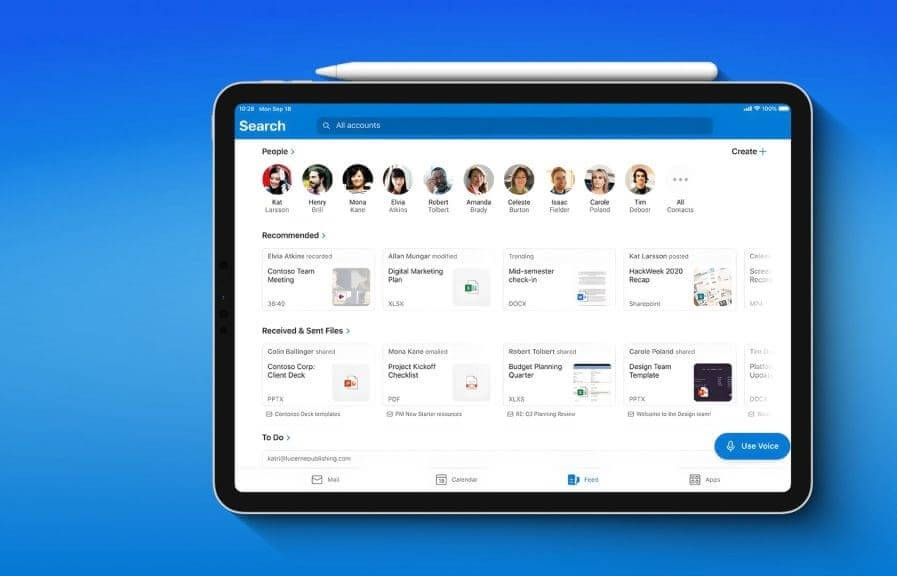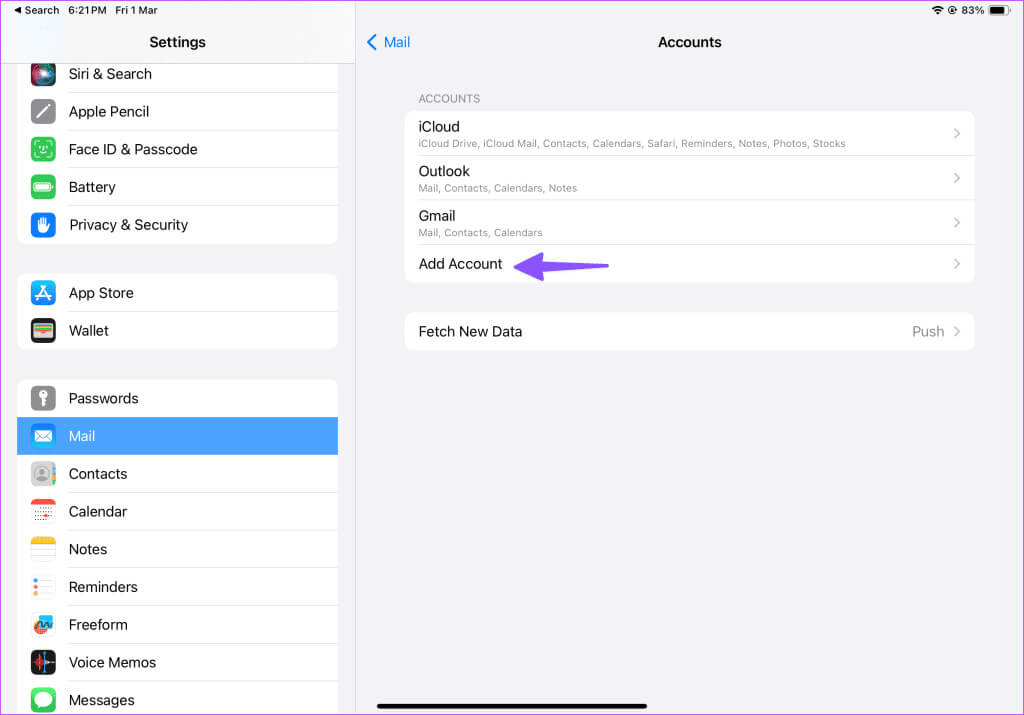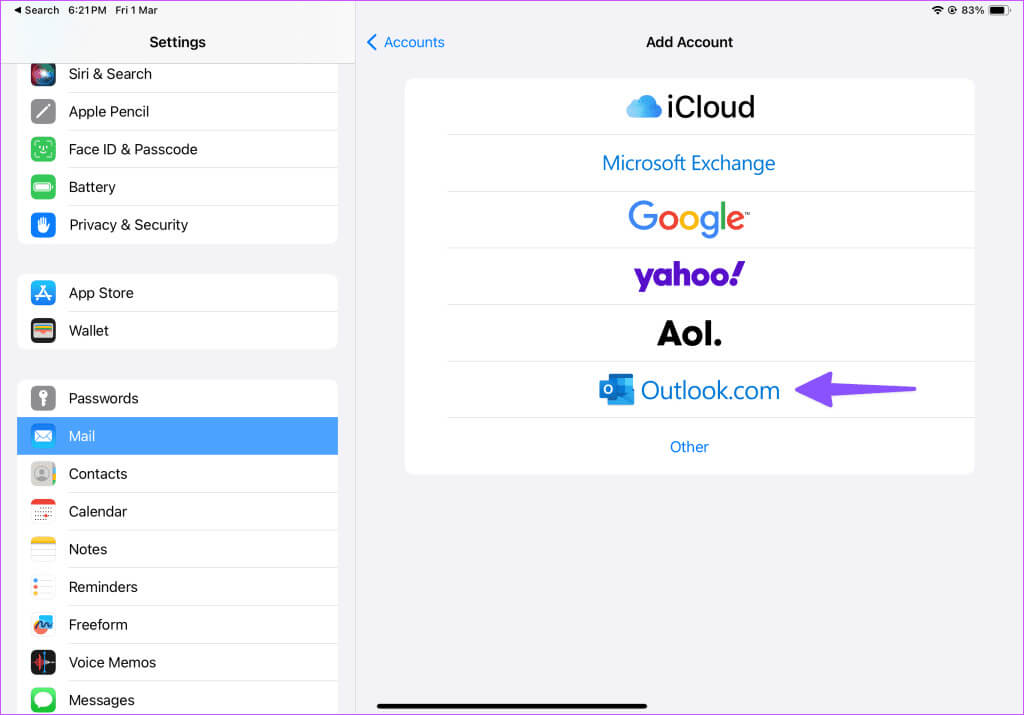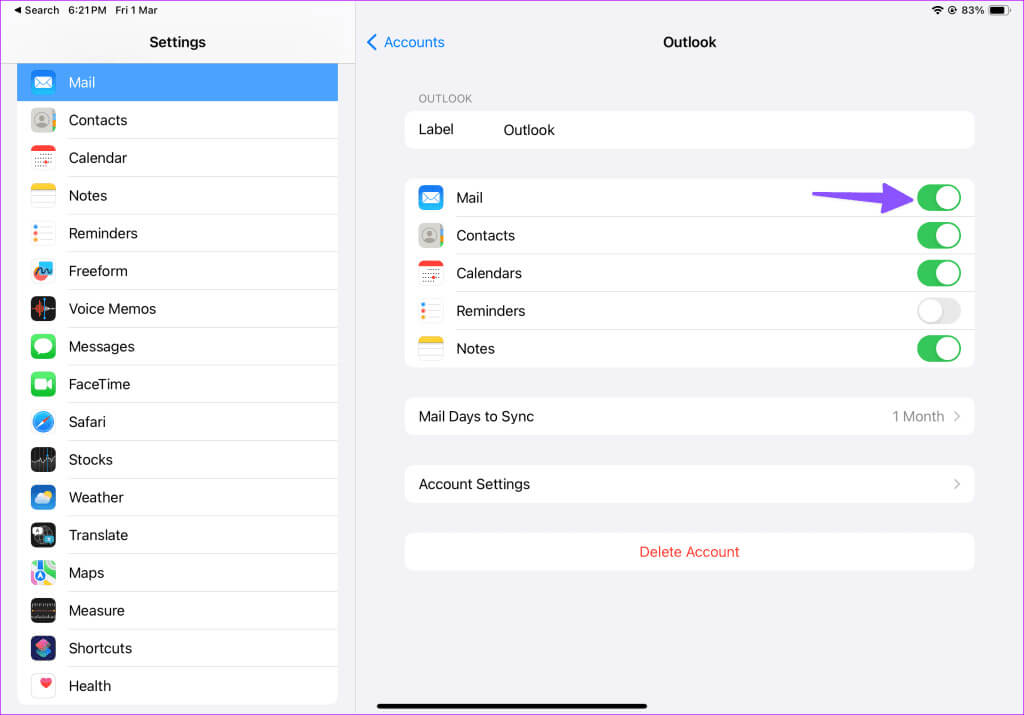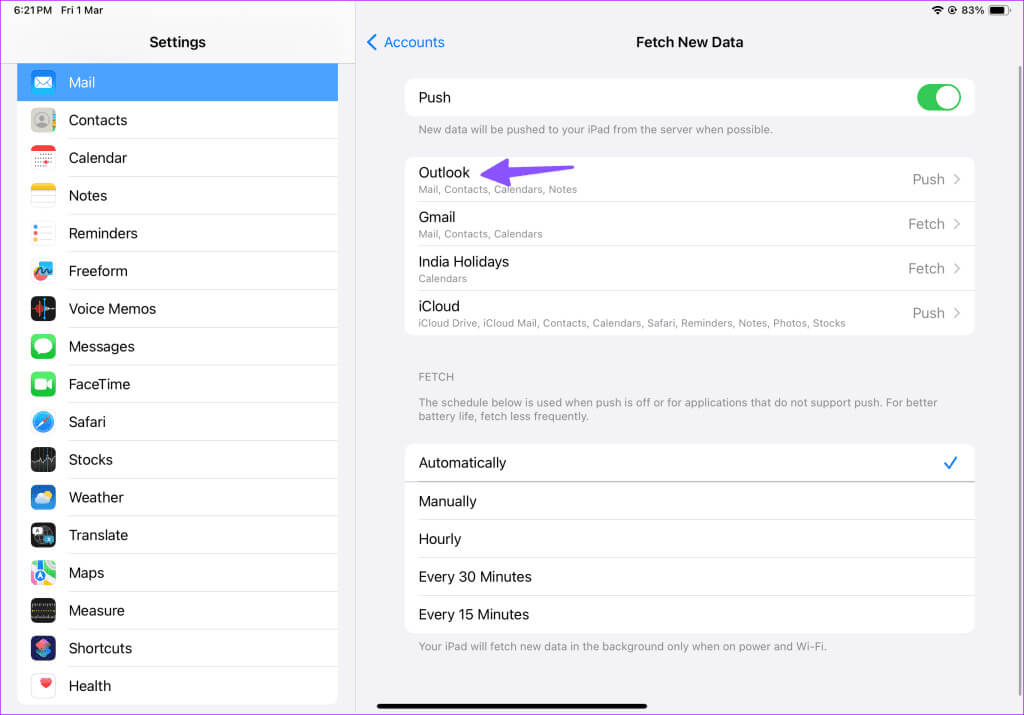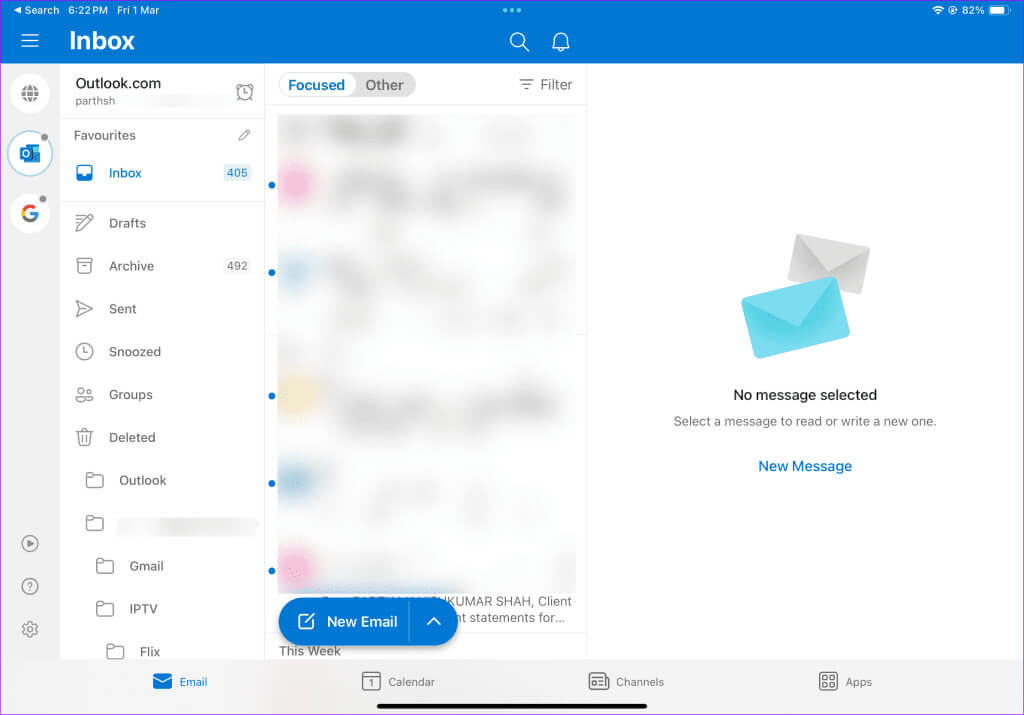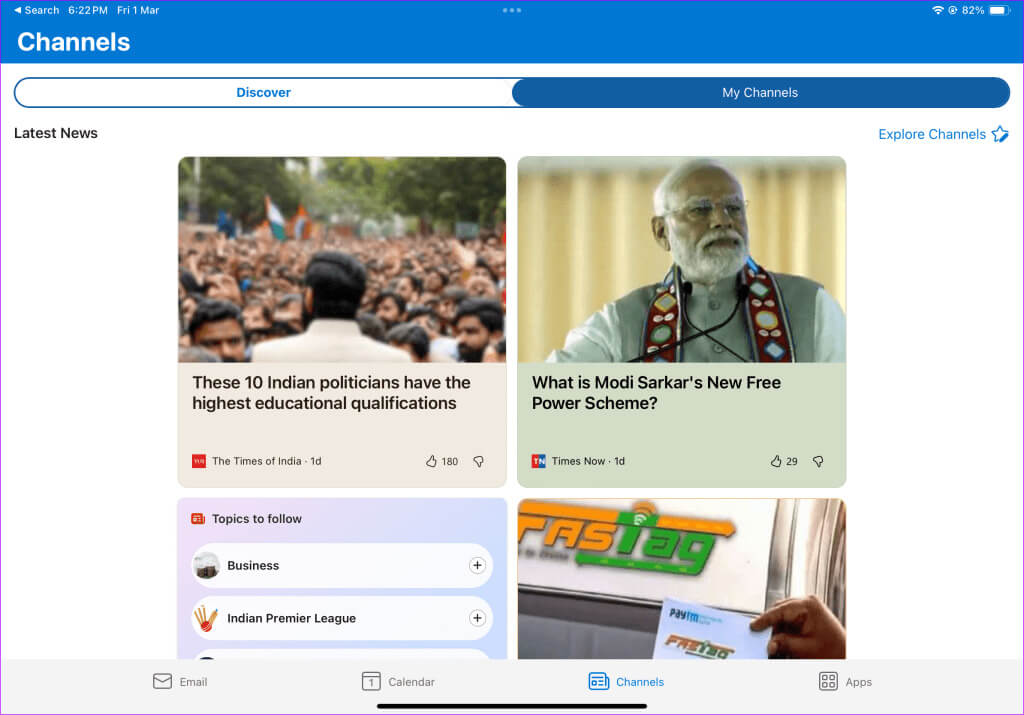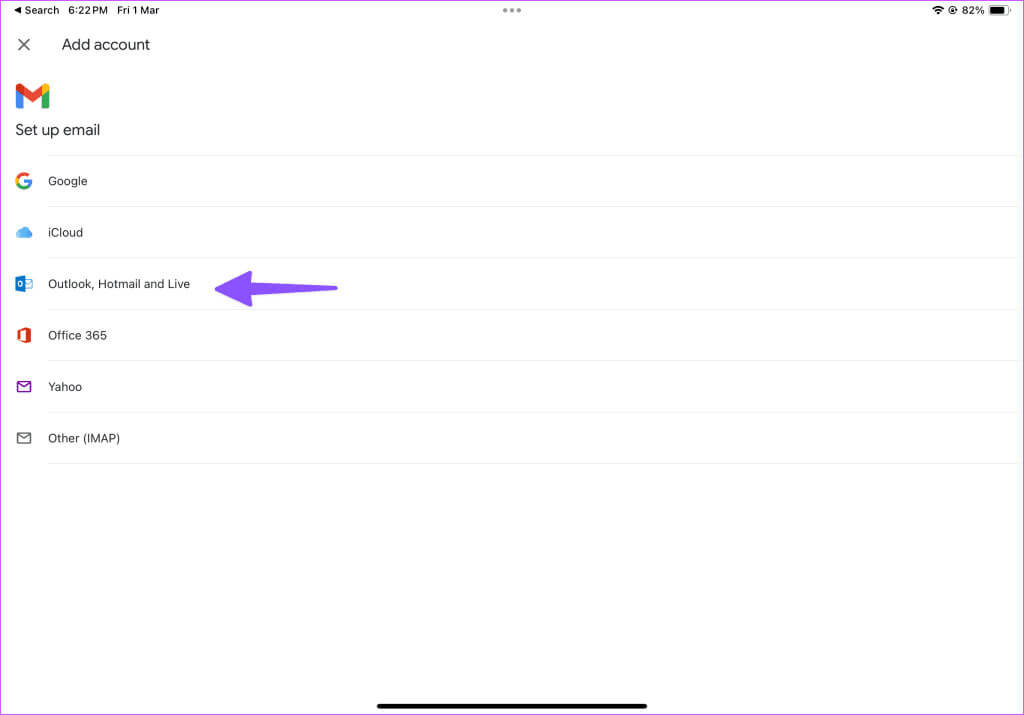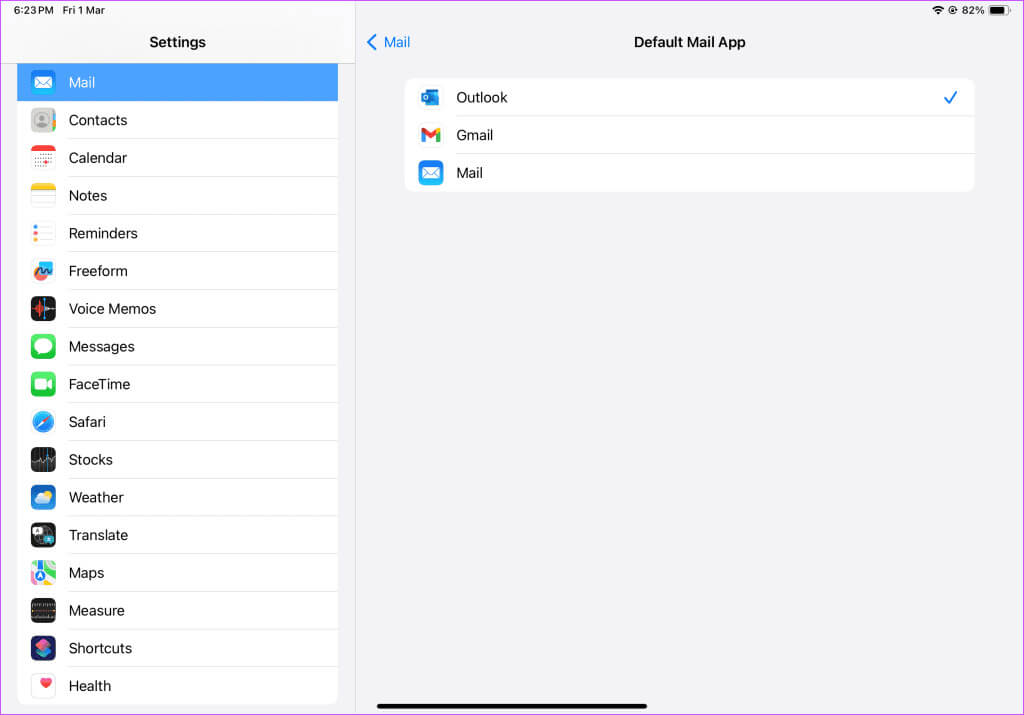Hoe Outlook op iPad in te stellen
De Apple iPad is erg populair in de zakelijke en startende sector. Deze gebruiksvriendelijke mobiele tablet beschikt over duizenden zakelijke en professionele apps en is compatibel met alle grote e-mailproviders, waaronder Gmail, Outlook, iCloud, Yahoo en Microsoft 365. Als u of uw werkruimte afhankelijk is van een e-mailprovider van Microsoft, Volg onze gids om Outlook op iPad in te stellen.
Met de native Mail-app en apps van derden op iPad heb je niet langer te maken met de omslachtige webversie van Outlook. U kunt uw Outlook-e-mail op verschillende manieren controleren en beheren. De onderstaande apps bieden systeemeigen meldingen, gerichte inboxen en andere functies voor een betere Outlook-ervaring.
1. OUTLOOK INSTELLEN IN DE APPLE MAIL-APP
De standaard Mail-app was vroeger een primaire e-mailclient op de iPad. Door de jaren heen heeft Apple zijn aanbod echter bijgewerkt met nieuwe functies. Tegenwoordig staat de Mail-app bovenaan, zo niet beter dan, concurrerende apps van derden. Hier leest u hoe u uw Outlook-account ermee kunt integreren.
Stap 1: Open Instellingen Op uw iPad en ga naar Mail.
Stap 2: bevind zich de rekeningen.
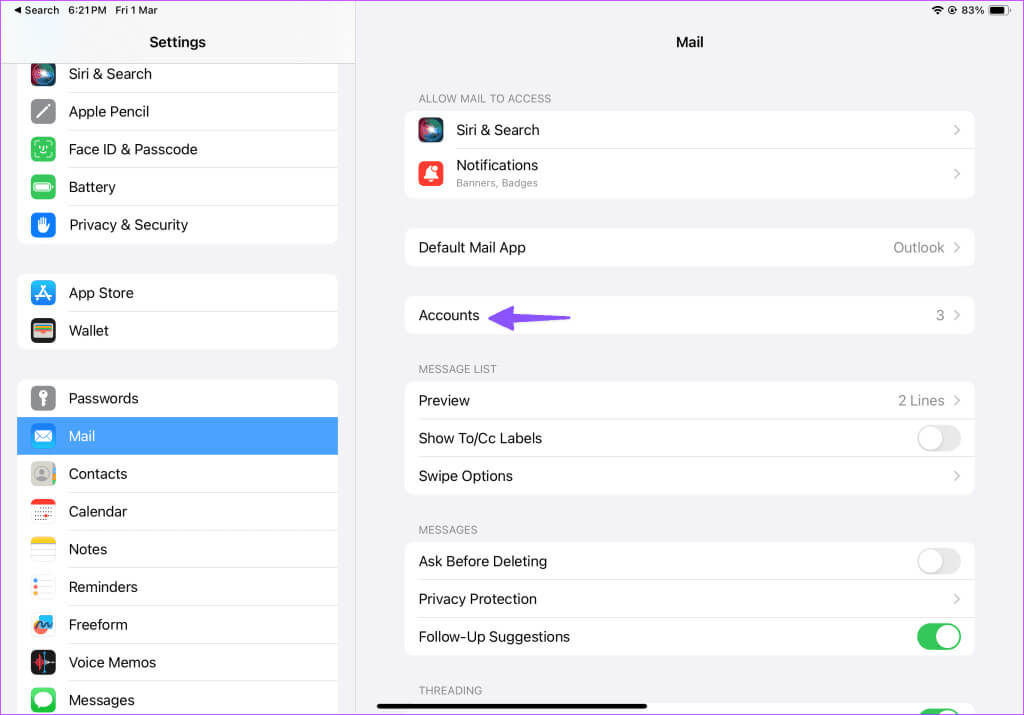
Stap 4: bevind zich Outlook.com Uit de volgende lijst. Binnenkomen Inloggegevens Naar uw Microsoft-account. Als u tweefactorauthenticatie inschakelt voor uw Microsoft-account, kan de Mail-app om aanvullende authenticatie vragen.
6: Start een app Mail en klik op het pictogram brievenbussen bovenstaande.
Stap 7: Uw Outlook-inbox zou vanuit de zijbalk moeten verschijnen. Vouw het uit en controleer Je inboxen.
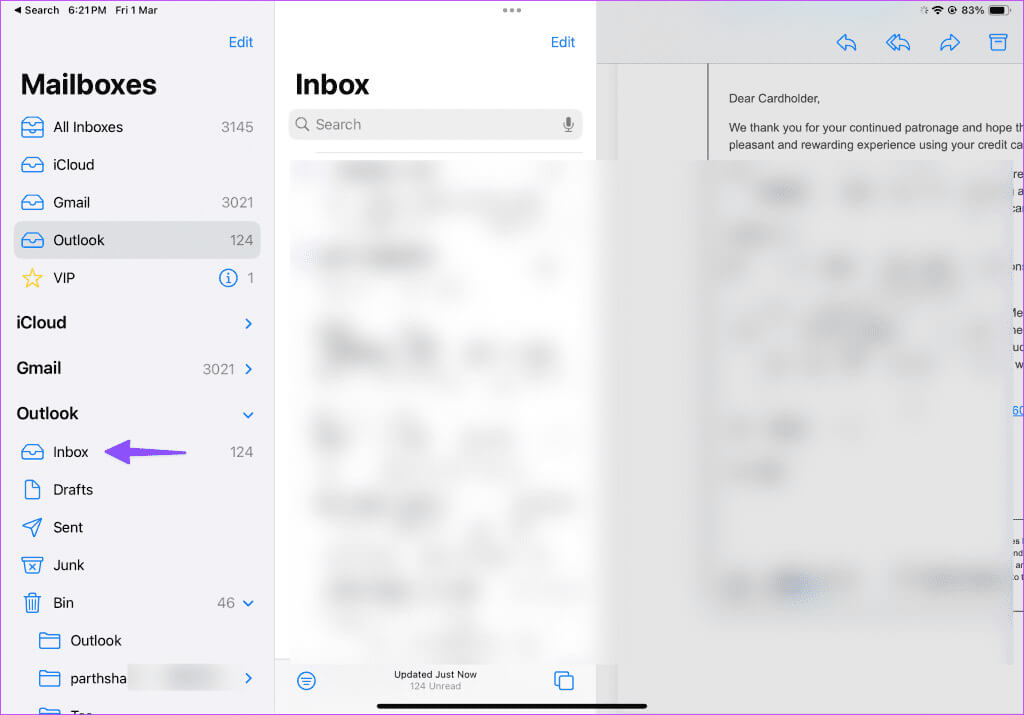
2. Gebruik de MICROSOFT OUTLOOK-applicatie
Hoewel de Mail-app de klus klaart, laat deze nog steeds veel te wensen over voor ervaren gebruikers. U kunt bijvoorbeeld uw Outlook-agenda en -contacten niet controleren in de Mail-app. Om deze gegevens te controleren, moet je tussen verschillende apps schakelen.
Als u regelmatig uw agenda gebruikt, raden wij u aan de e-mailclient van Microsoft Outlook op uw iPad te gebruiken. Het is een van de beste e-mailapps van derden op de iPad en ondersteunt alle populaire e-mailproviders.
Stap 1: Download de Microsoft Outlook Via onderstaande link.
Stap 2: aanzetten Outlook Voer uw e-mailadres of persoonlijk e-mailadres in.
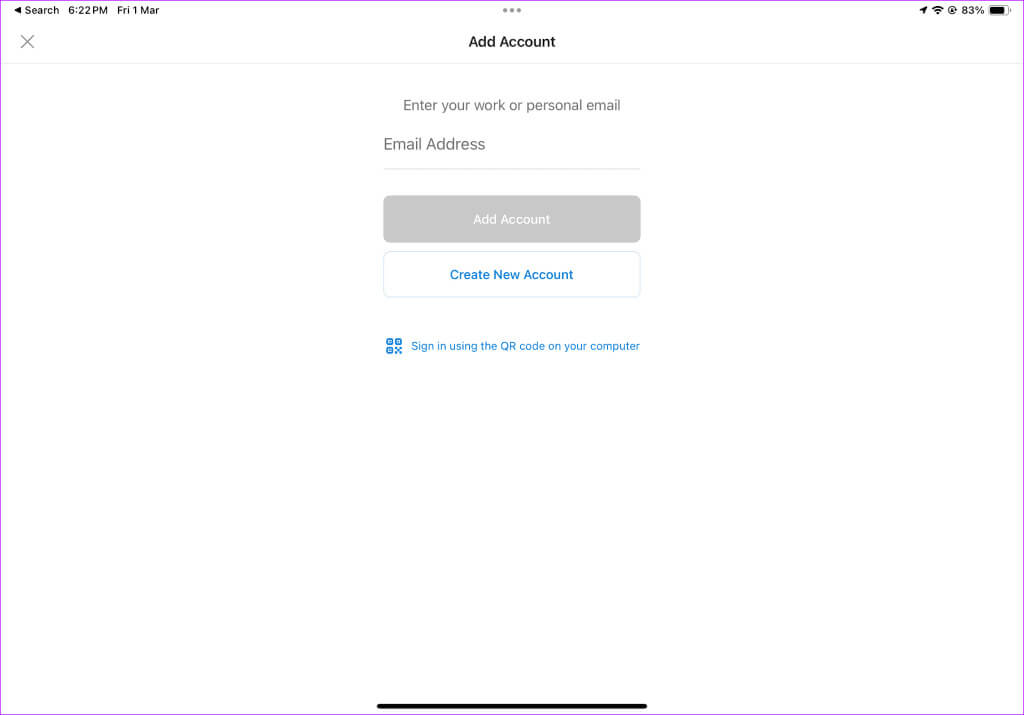
Uw Outlook-inbox zou onder het tabblad moeten verschijnen "Mail". Hier zijn verschillende redenen om Outlook boven e-mail op uw iPad te verkiezen.
- Centrale inbox: Het geeft prioriteit aan belangrijke e-mails en verbergt irrelevante e-mails in andere inboxen.
- Kalender: Zoals de naam al doet vermoeden, kunt u met slechts één klik aankomende evenementen bekijken. Je kunt ook sportkalenders van je favoriete competities integreren, zoals Formule 1, PGA, IPL en meer.
- Kanalen: Toont het laatste nieuws en berichten op basis van uw interesses. U kunt gerelateerde onderwerpen volgen om op de hoogte te blijven van de nieuwste evenementen.
Outlook is gratis te downloaden en te gebruiken en is ook beschikbaar op andere platforms zoals Android, Windows en Mac. Als het niet doet Microsoft Outlook verzendt e-mailsRaadpleeg onze gids voor probleemoplossing om het probleem op te lossen.
3. Integreer Outlook met GMAIL op iPad
Gmail is een andere populaire e-mailapp voor iPad-gebruikers. Als u Gmail voor persoonlijke communicatie en Outlook voor zakelijke e-mails gebruikt en regelmatig tussen deze e-mails moet schakelen, is het een goed idee om Gmail te gebruiken om uw e-mails onderweg te beheren. Gmail heeft ook de voorkeur voor degenen die andere apps en services binnen het Google-ecosysteem gebruiken.
Stap 1: aanzetten App Store en downloaden Gmail op je iPad.
Stap 2: Open Gmail. bevind zich Outlook, Hotmail en Live, en log in met Microsoft-accountgegevens Jouw.
3: druk op menu Hamburger In de linkerbovenhoek en vink aan Postvak IN Uw Outlook terwijl u werkt.
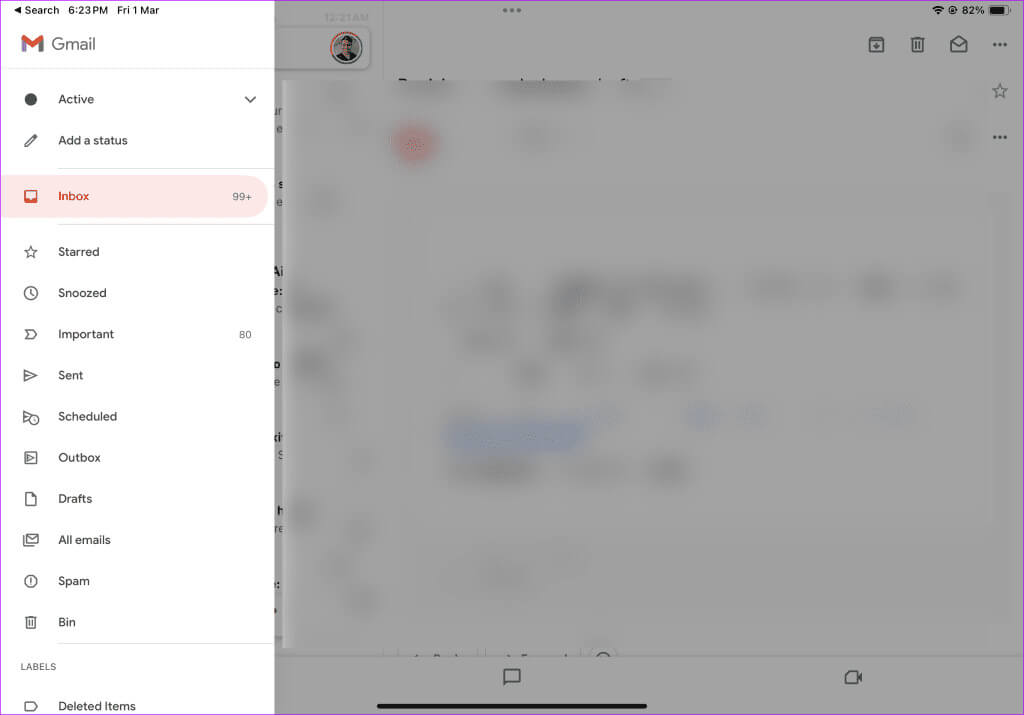
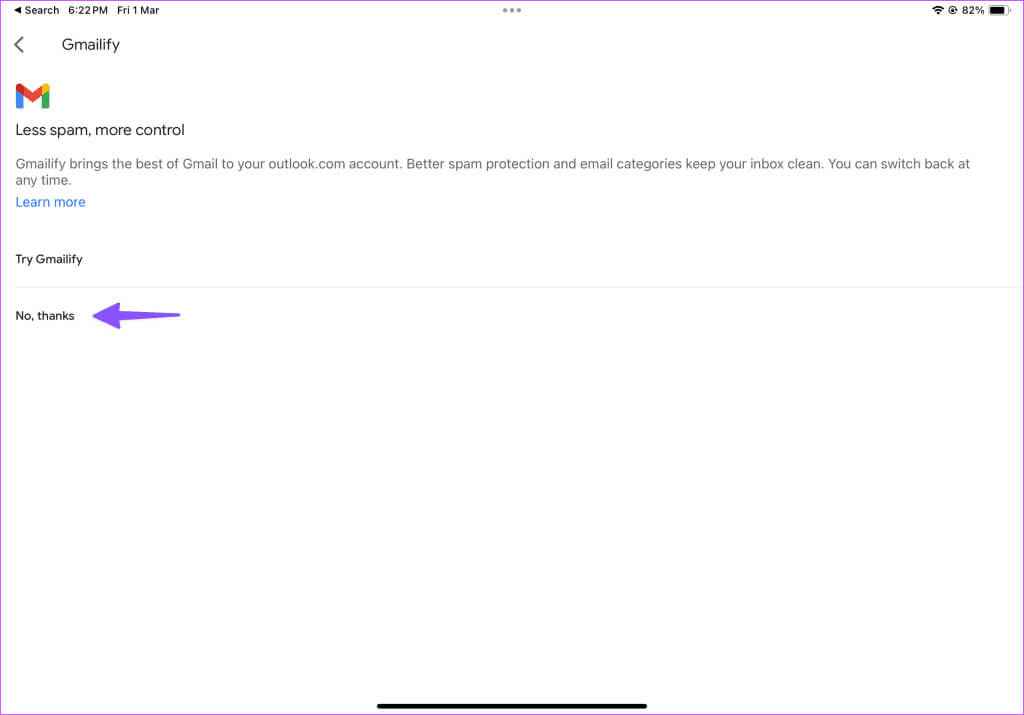
Als u liever een app van derden heeft om e-mails in Outlook te beheren, stelt u deze in als de standaard e-mailapp op uw iPad.
Stap 1: Open Instellingen en ga naar Mail. Klik op Toepassen Standaard e-mail.
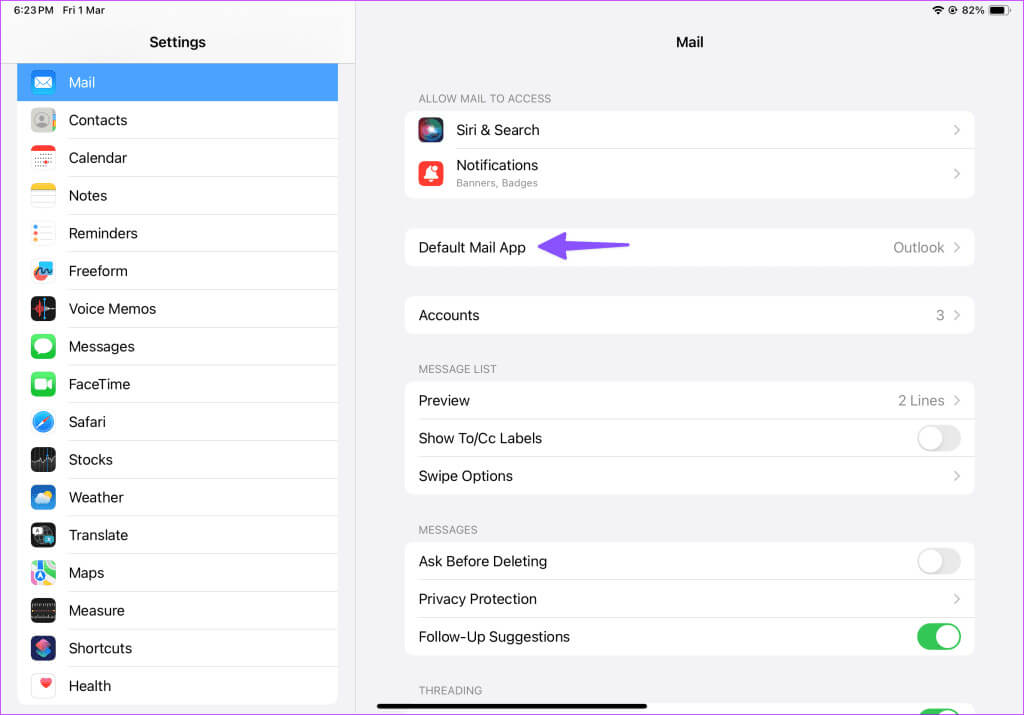
Controleer uw Outlook-berichten op de iPad
Van de drie apps geven we de voorkeur aan Microsoft Outlook vanwege de sterke integratie met agenda, contacten, gerichte inbox en andere functies. Als u overstapt van een Android-tablet, komt de gebruikersinterface van Gmail u misschien bekend voor. Welke app heeft u gekozen om Outlook op iPad in te stellen? Laat het ons weten in de reacties hieronder.